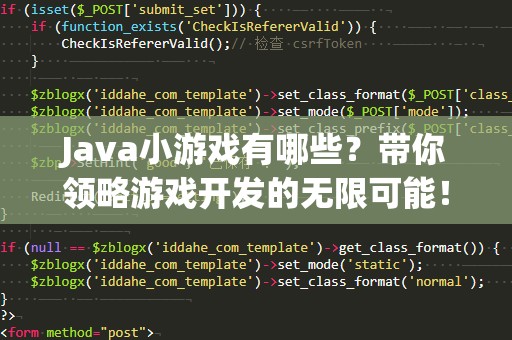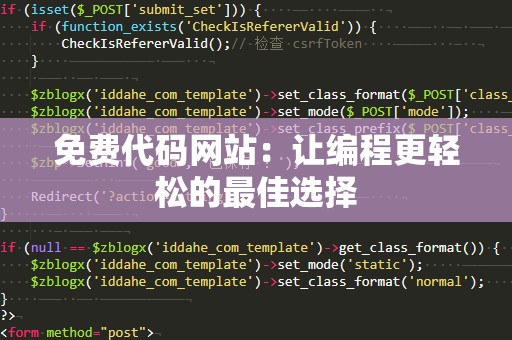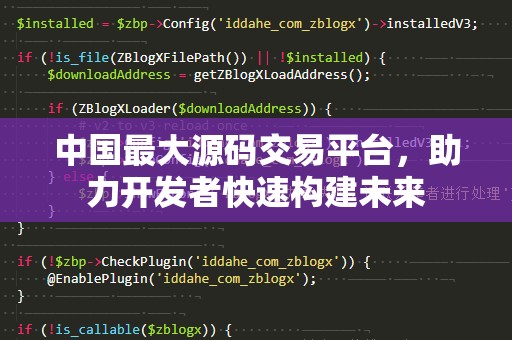在如今的编程世界中,Java一直是备受青睐的编程语言之一。无论你是初学者,还是有经验的开发者,掌握Java的基础知识无疑能够为你打开更多的技术大门。而要让Java程序在计算机中顺利运行,安装Java虚拟机(JVM)是必不可少的一步。今天,我们将为你提供一份完整的Java虚拟机下载安装指南,让你轻松上手,快速实现开发目标。
什么是Java虚拟机(JVM)?
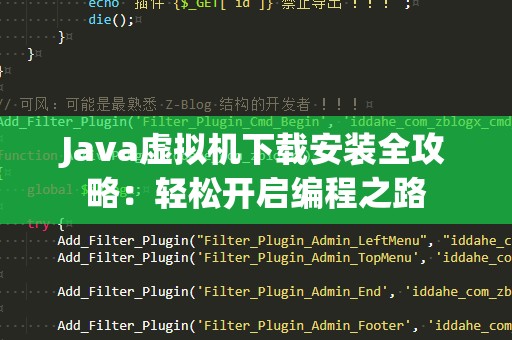
Java虚拟机,简称JVM,是一款用于执行Java字节码的虚拟计算机。Java程序首先会被编译成字节码,然后由JVM负责将这些字节码转换为机器能够理解的指令并执行。这意味着,JVM是使得Java语言具备“跨平台”特性的关键所在。通过JVM,Java程序能够在不同的操作系统上无缝运行,极大地提升了开发的灵活性和效率。
但要运行Java程序,首先需要在计算机上安装好Java虚拟机。如何下载并安装Java虚拟机呢?我们就来详细讲解。
第一步:下载Java开发工具包(JDK)
Java虚拟机并非单独存在,它通常作为Java开发工具包(JDK)的一部分提供。因此,下载安装JDK便是安装Java虚拟机的第一步。
访问官网下载页面
你可以访问Oracle官方网站(https://www.oracle.com/java/technologies/javase-downloads.html),找到最新版本的JDK。根据自己的操作系统选择合适的版本。Oracle提供了Windows、macOS和Linux系统的下载版本,确保你能在不同的环境下顺利安装。
选择合适的版本
目前,Java的LTS版本(长期支持版)是最为推荐的选择,比如Java17等。你可以选择LTS版本进行下载,这样能够保证较长时间的稳定性与安全性。
下载安装包
根据自己的操作系统(Windows、macOS或Linux),选择下载对应的安装包。下载时,Oracle网站可能要求你注册一个Oracle账号,完成注册后即可开始下载。
第二步:安装JDK
下载完JDK安装包后,接下来的步骤就是进行安装了。以Windows操作系统为例,下面是详细的安装步骤。
运行安装包
双击下载的JDK安装包,启动安装向导。点击“下一步”按钮,按照安装向导的提示进行安装。
选择安装路径
在安装过程中,向导会提示你选择安装路径。你可以选择默认路径,或者自行指定安装目录。推荐使用默认路径,这样可以避免路径过长或者路径中有特殊字符带来的问题。
完成安装
当你点击“安装”按钮后,JDK会自动开始安装。安装过程中需要耐心等待,安装完成后,点击“完成”按钮,安装过程就结束了。
至此,JDK已经成功安装到你的计算机上,Java虚拟机也随之安装完成。如何确认是否安装成功呢?
第三步:验证安装
打开命令行
在Windows操作系统中,你可以通过按下Win+R键打开“运行”对话框,输入“cmd”并回车,打开命令行窗口。
输入验证命令
在命令行中输入以下命令,来检查JDK是否安装成功:
java-version
如果一切顺利,你应该会看到类似以下的输出,表示JVM已经安装成功:
javaversion"17.0.1"2021-10-19LTS
Java(TM)SERuntimeEnvironment(build17.0.1+12-39)
JavaHotSpot(TM)64-BitServerVM(build17.0.1+12-39,mixedmode,sharing)
如果输出了类似的信息,说明Java虚拟机已成功安装。至此,你已经完成了Java虚拟机的下载安装和配置工作,可以开始愉快的编程之旅了。
配置环境变量
虽然安装JDK并验证成功后,我们已经可以运行Java程序,但为了更方便地在任何目录下运行Java程序,还需要配置一下环境变量。环境变量的配置会让Java命令更加便捷,避免每次都需要进入JDK的安装目录。
1.配置Java的环境变量
打开系统设置
在Windows操作系统中,右击“此电脑”图标,选择“属性”,然后点击左侧的“高级系统设置”链接,进入“系统属性”窗口。
进入环境变量设置
在“系统属性”窗口中,点击“环境变量”按钮,进入环境变量设置界面。
在“系统变量”下,点击“新建”按钮,创建一个新的系统变量:
变量名:JAVA_HOME
变量值:JDK的安装路径(如C:\ProgramFiles\Java\jdk-17)
配置Path变量
在同一个“系统变量”窗口中,找到名为Path的变量,选中后点击“编辑”按钮,添加以下内容:
%JAVA_HOME%\bin
配置CLASSPATH变量
同样在“系统变量”窗口中,点击“新建”按钮,创建一个新的系统变量:
变量名:CLASSPATH
变量值:.;%JAVA_HOME%\lib;%JAVA_HOME%\lib\tools.jar
完成配置
配置完成后,点击“确定”按钮保存设置。
2.验证环境变量配置
在命令行中输入java-version,如果输出了正确的Java版本信息,则说明环境变量配置成功。
常见问题及解决方案
安装过程中出现错误
如果安装过程中出现任何错误,可以尝试重新下载安装包,或者检查操作系统的兼容性。
环境变量未生效
如果配置环境变量后命令行仍然无法识别java命令,可以尝试重启计算机,或重新打开命令行窗口。
JDK与JRE区别
JDK(JavaDevelopmentKit)包含了JVM和一些开发工具,而JRE(JavaRuntimeEnvironment)仅包含运行Java程序所需的环境。如果你需要进行开发,必须安装JDK,而仅运行Java程序时,JRE即可。
总结
至此,Java虚拟机(JVM)的安装与配置已经完成。通过本文的详细步骤,相信你已经能够顺利地在自己的电脑上安装并配置Java开发环境。无论是进行基础学习,还是开发复杂的企业级应用,Java虚拟机都将成为你编程路上的坚实基石。现在,启动你的Java开发之旅吧!